|
Tutorial Women In
Blue

Este
tutorial foi criado no PSP X2, mas pode ser feito em
qualquer versão.
Tutorial
criado por Jana Saucedo® em 04 de agosto de 2009.
Proibida cópia ou vinculação sem
autorização da autora.

Tube By
Coline

Outros obtidos em grupos de
troca

Aqui está outra
versão feita com o meu tutorial:
Material:

Plugins Usados:
Unlimeted 2.0 - Sand Flowers
Specials
Aqui
Eye Candy 4000 - Chrome e
Corona
Aqui
Eye Candy 5 Nature - RipplesAqui
Efeitos do PSP

|
Use a seta para acompanhar o
tutorial.

|
Roteiro:
1. Abra uma nova imagem
transparente de 750 x 500 px.
Configure na paleta de
materiais:
Foreground: #274360
Background: #06afe4
Flood fill (baldinho) com a
cor do foreground
Effects - PLugins - Unlimeted
2.0 - Sand Flowers Specials - Pool Shadow Framed:
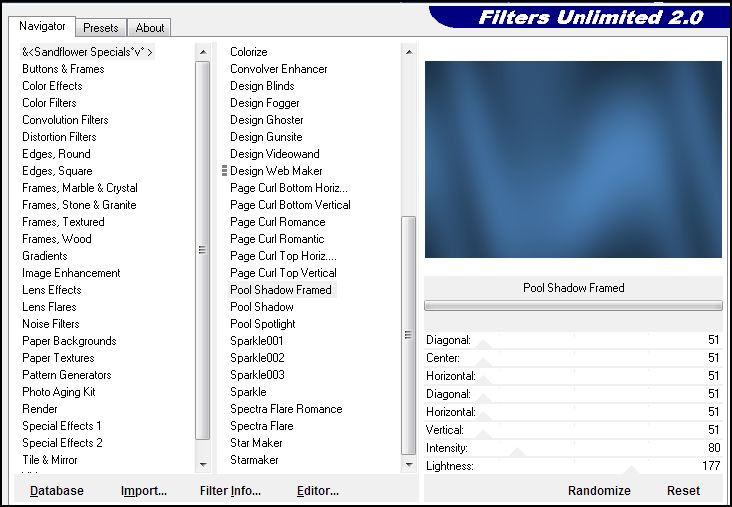
2. Layer - new raster layer
Forme um gradiente linear:
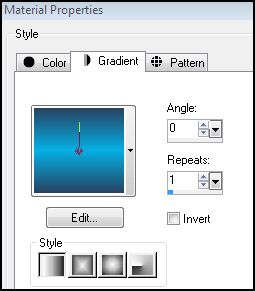
Flood fill na imagem
3. Abra a mask fornecida no
material "caro03"
Layers - New mask layer - From
image:
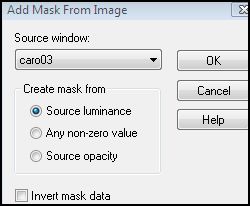
Layer - merged goup
Duplicate e layer merged down
Effects - Edge effects -
Enhace
Effects - User Defined Filter
- Emboss 3
Effects - 3D effects - Drop
Shadow:
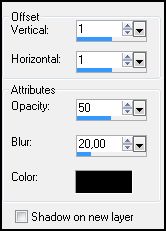
Repita o drop shadow mudando
os valores de V e H para: -1
4.Abra o tube "BlueRose_TubedByGini"
- copy
Ative a ferramenta selections
- rectangle - custom selection
 : :
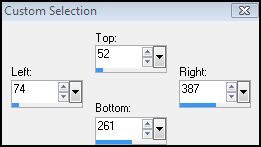
Layer - new raster layer
paste into selection
Adjust - Sharpness - Sharpen
Adjust - Hue and Saturation -
Colorize:
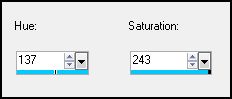
Select none
Drop Shadow à seu gosto.
5. Abra o tube
"Mariel_2007_03Mars_Callu01t" - copy
Ative novamente a ferramenta
selection - rectangle - custom selection:
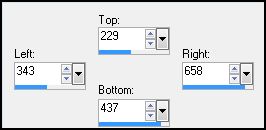
Layer - new raster layer
paste into selection
Sharpness - Sharpen
Colorize na mesma configuração
anterior
select none
Drop shadow à seu gosto
6. Abra o accent "FM-CO-Element-5"
- copy
paste as new layer
Image - Resize em 50% com all
layers desmarcado
Posicione no canto superior
esquerdo (veja tag final)
Colorize na mesma configuração
anterior
Ative a ferramenta eraser
(borracha) nessa configuração:

E apague um pouquinho da borda
do coração, para que pareça que ele está pendurado (veja
tag final)
Drop Shadow à seu gosto.
7. Abra o accent "accent_byjana"
- copy
paste as new layer
posicione entre os dois
retângulos das flores (veja tag final)
duplicate - arraste um pouco
para o lado
Layer - merged down
Drop Shadow à seu gosto.
8. Abra o tube "TUBE FEMME EN
BLEU" - copy
paste as new layer
Image - resize em 60% com all
layers desmarcado
Sharpness - Sharpen
Posicione no lado esquerdo
Drop shadow à seu gosto
9. Layer - new raster layer
Ative a ferramenta texto:

Na paleta de materias deixe o
foreground null:
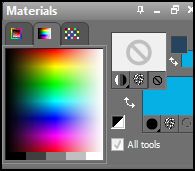
Escreva seu texto
selections - select all -
float defloat
Effects - Plugins - Eye Candy
4000 - Chrome:
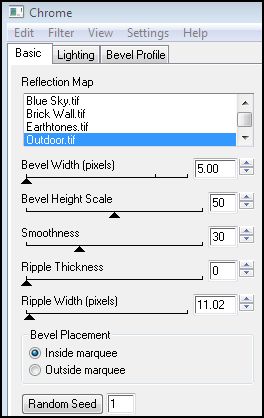 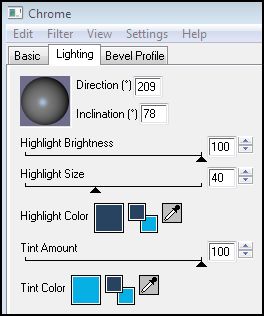 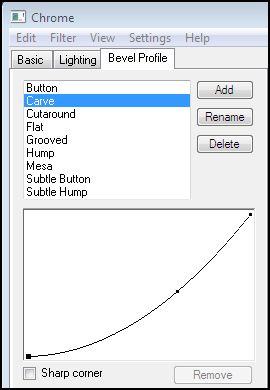
Effects - Plugins - Eye Candy
4000 - Corona:
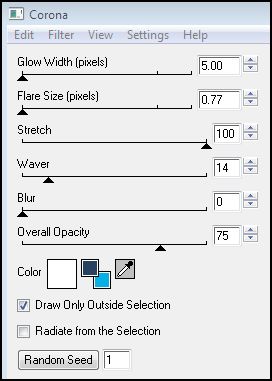
select - none
Adicione sua assinatura ou
marca d'água
10. Image - Add Borders:
3 px - symmetric - color:
#06afe4
15 px - symmetric - color:
#274360
3 px - symmetric - color:
#06afe4
11. Ative a ferramenta magic
wand (varinha mágica)
Selecione a borda de 15 px
Mude a configuração do
gradiente:
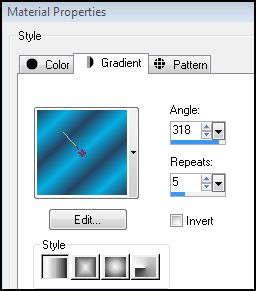
Flood fill na seleção
Promote select to layer
duplicate 2 vezes para que
fique com 3 layers da borda
Renomei para:
BORDA 1, BORDA 2 e BORDA 3,
sua paleta de layers vai ficar assim:
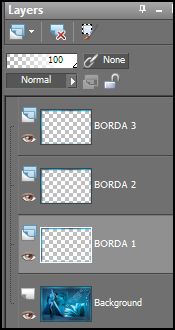
Ative a BORDA 1
Effects - Plugins - Eye Candy
5 Nature - Ripples:
Na aba Settings, escolha
Ripples Only Inside Selection 2:
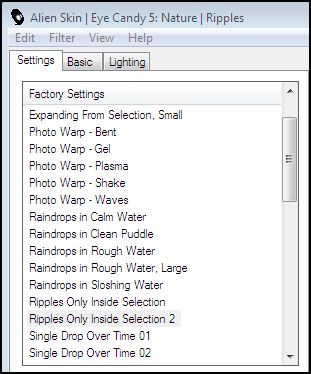
Na aba Basic configure assim:
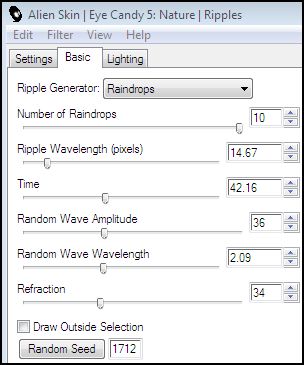
E na aba Lighting configure
assim:
Highlight Color: #06afe4
Select from file: Nebula
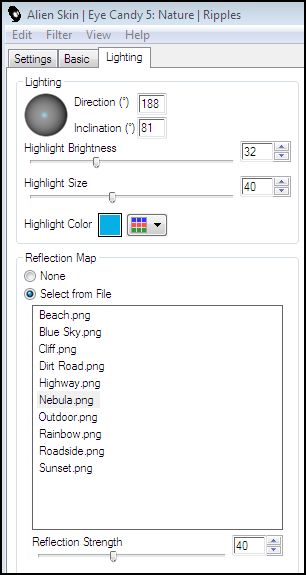
Ative a layer BORDA 2 e
aplique o mesmo efeito, apenas clicando em Random Seed
Ative a Layer BORDA 3 e
aplique novamente o mesmo efeito, apenas clicando em
Random Seed.
12. Feche a visibilidade das
layers BORDA 2 e BORDA 3
Ative a layer BORDA 1 - copy
merged
Abra o Animation Shop - paste
as new animation
Volte ao PSP
Feche a visibilidade da layer
BORDA 1 e abra da layer BORDA 2
Ative alayer BORDA 2 - copy
merged
Volte ao AS e paste after
current frame
Volte ao PSP
Feche a layer BORDA 2 e abra
BORDA 3
Ative a layer BORDA 3 - copy
merged
Volte ao AS e paste after
current frame
Edit - select all
Animation - Frame Properties:
20
View - Animation
E se já estiver satisfeito,
salve como GIF.
E está pronto!!!

MENU
MEUS TUTORIAIS
Design by Jana Saucedo®
Copyright© 2009 by Jana Saucedo
Todos os direitos reservados.
|